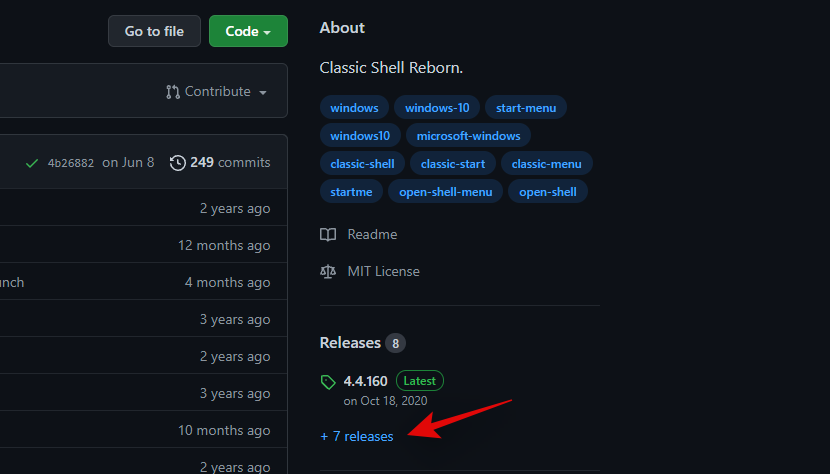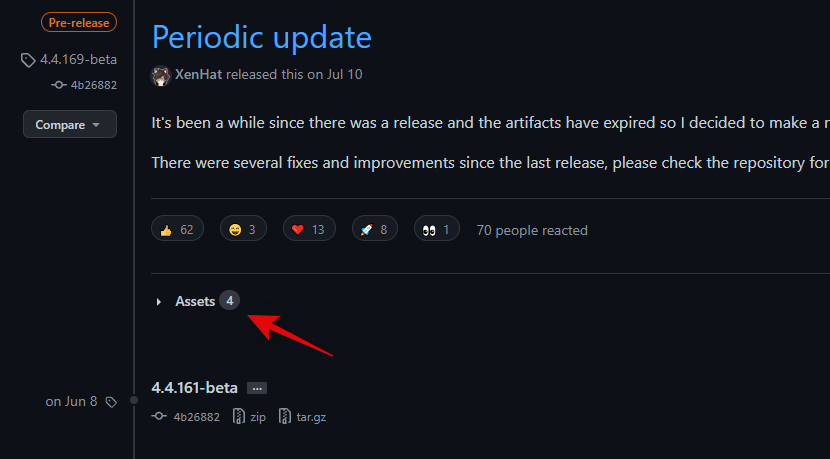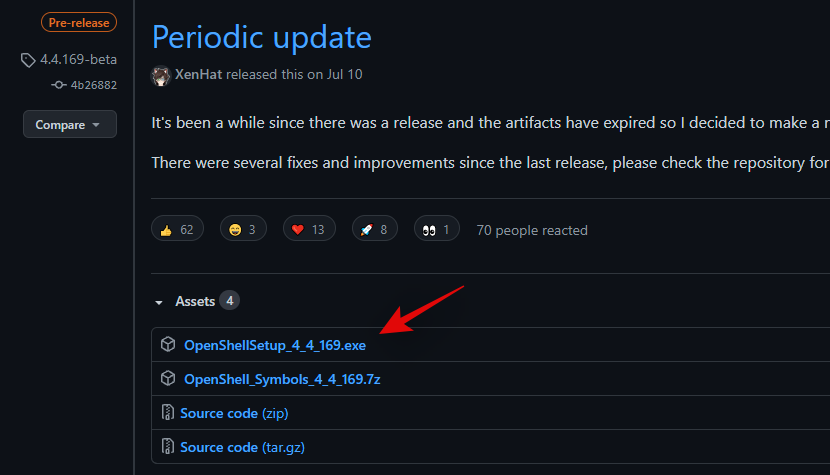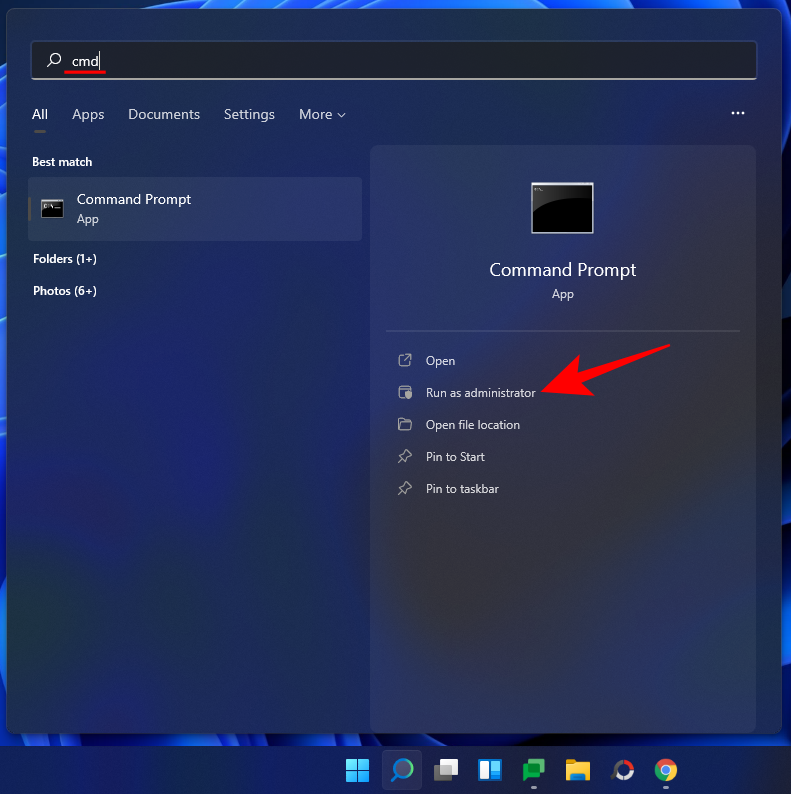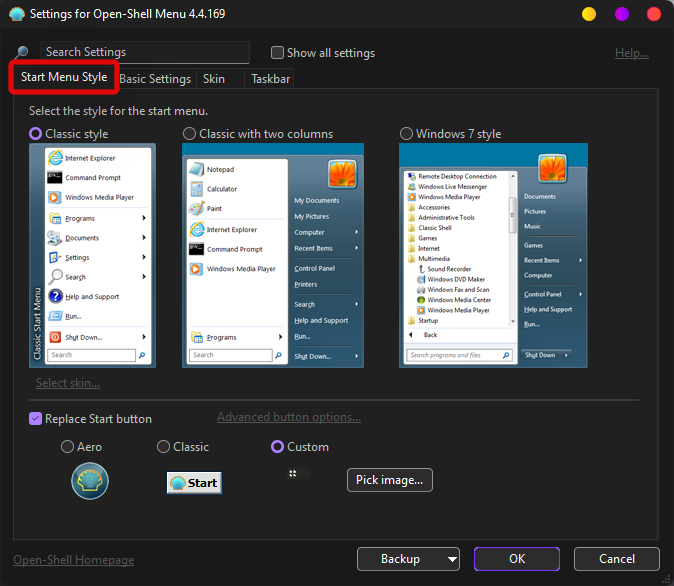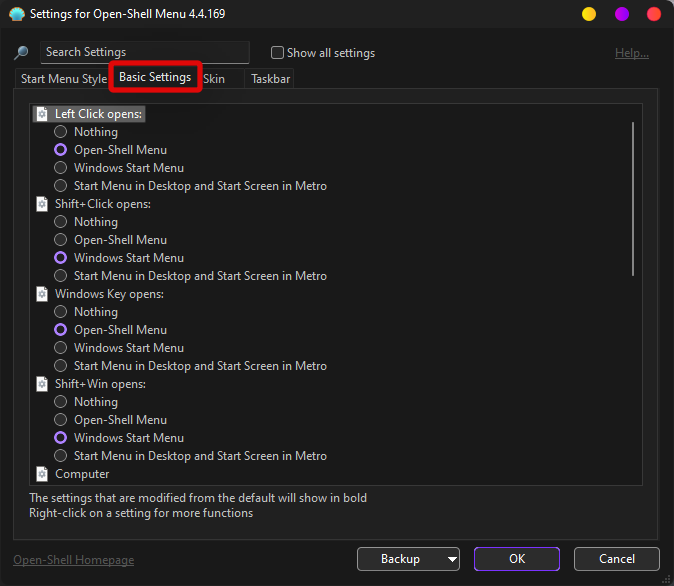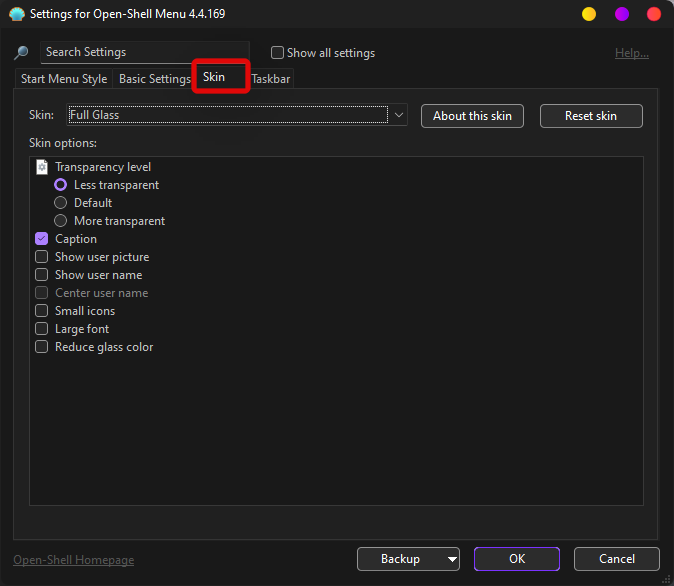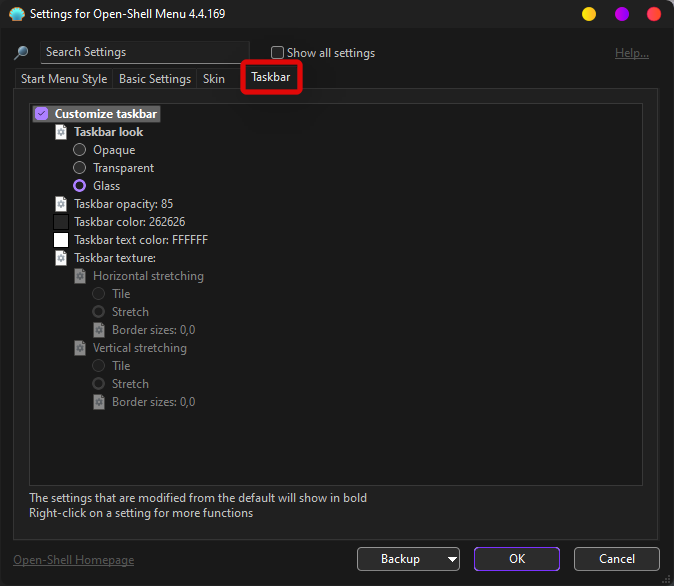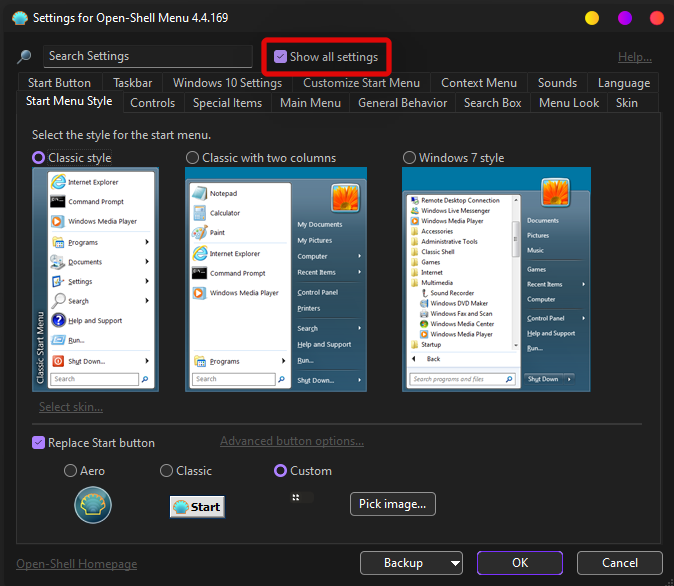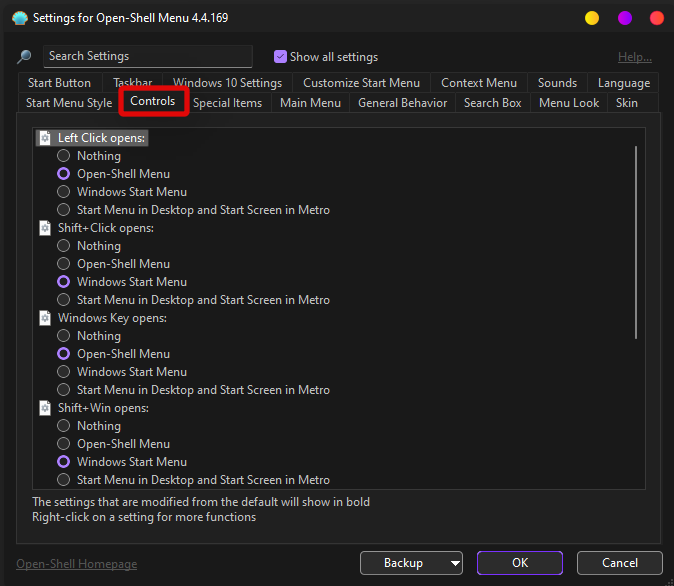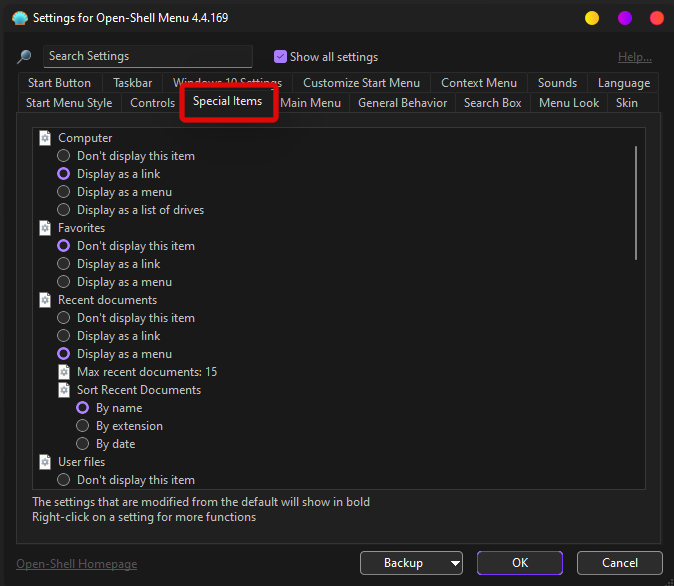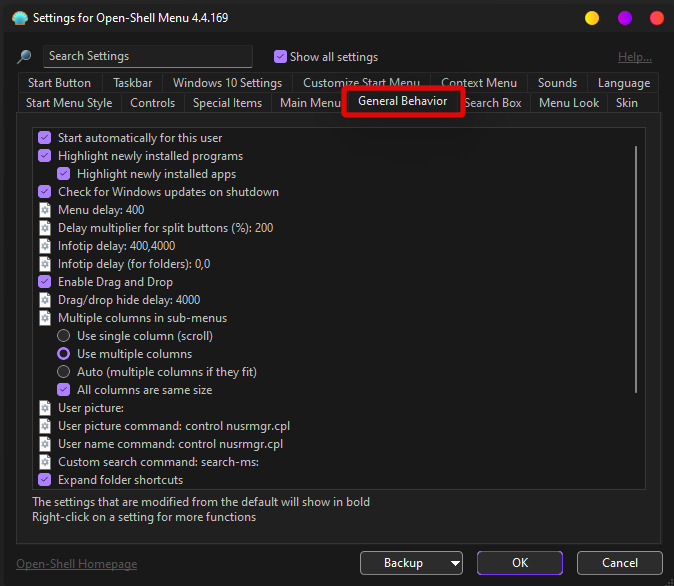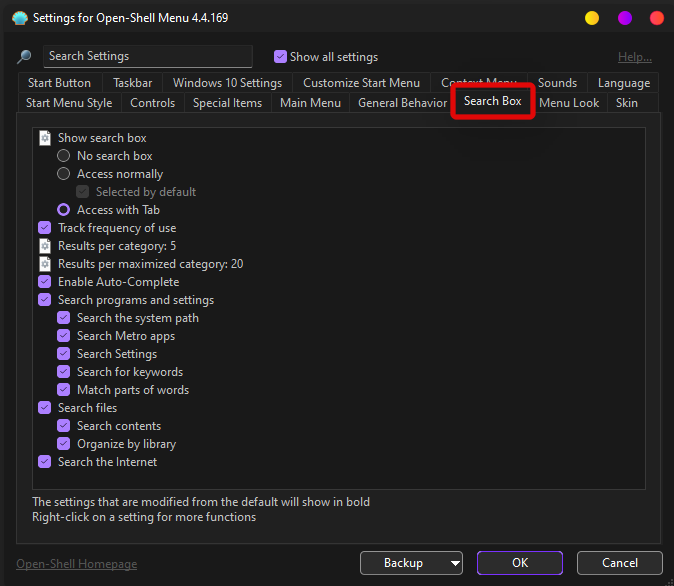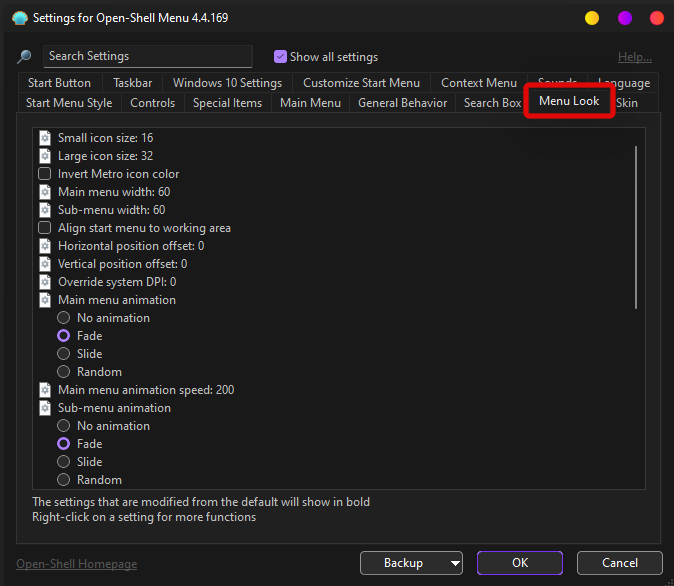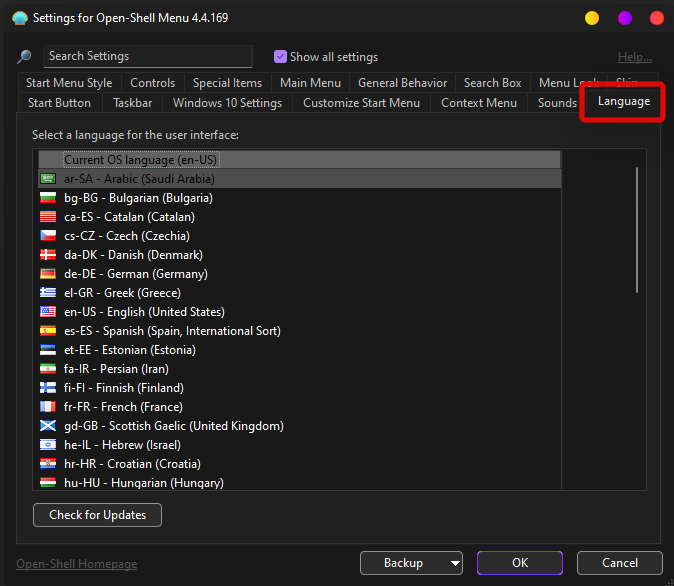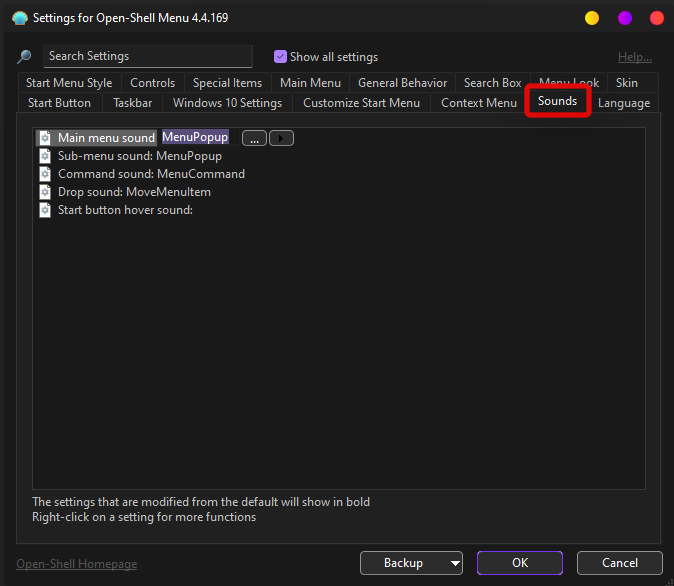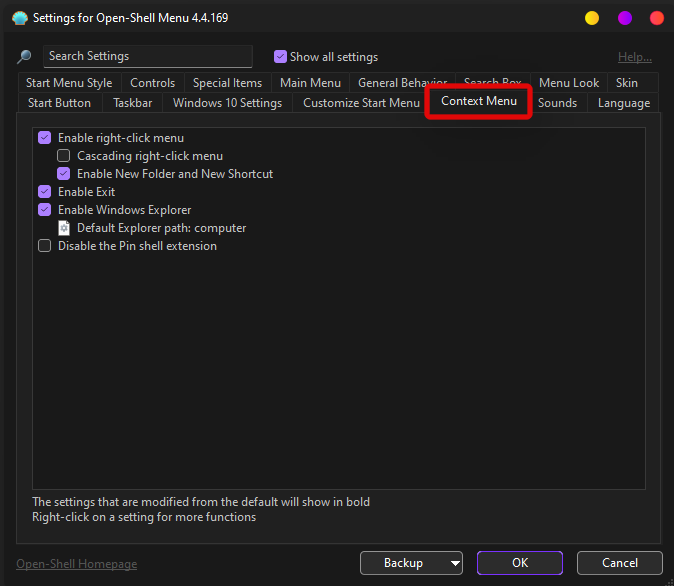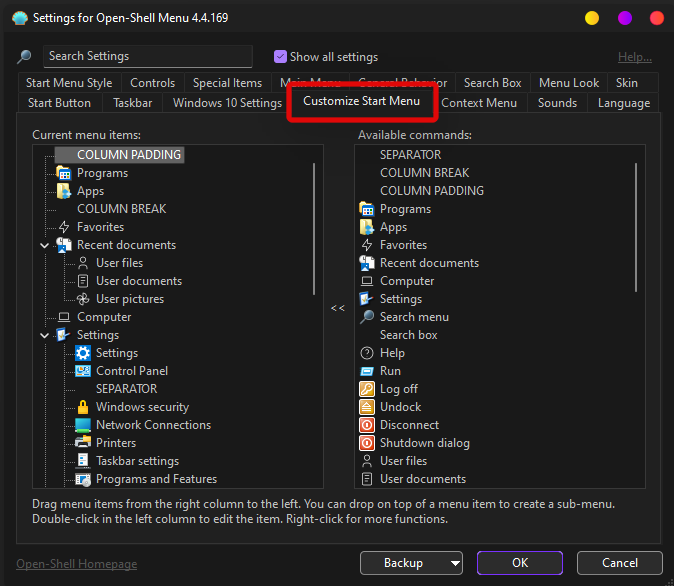Að sérsníða Windows er frábær leið til að auka daglega upplifun þína. Þú getur breytt notendaviðmótinu, notað sérsniðið þema, bætt við græjum og margt fleira. Það eru ýmis tól þarna úti sem hjálpa þér að gera það sama og flest hefur nú verið uppfært fyrir Windows 11.
Vinsæl leið til að sérsníða Windows á sínum tíma var að nota Classic Shell. En er Classic Shell enn fáanlegt? Er það samhæft við Windows 11? Við skulum komast að því!
Innihald
Hvað varð um Classic Shell?
Classic Shell hefur verið langvarandi tól til að sérsníða Windows 11. Það var hætt árið 2017 og hefur síðan þá verið tekið við af sjálfboðaliðum. Nýja verkefnið heitir Open-Shell og það er nú fáanlegt á Github.
Hvað er Open Shell?
Open Shell er Classic Shell staðgengill sem hefur verið sóttur af sjálfboðaliðum eftir að Classic Shell var hætt árið 2017.
Open Shell er sem stendur með forútgáfu beta í boði á Github sem kom út í júlí með miklum breytingum.
Þessi forútgáfa er samhæf við Windows 11 og er hægt að nota til að sérsníða ýmsa þætti viðmótsins þíns. Fylgdu leiðbeiningunum hér að neðan til að sérsníða uppsetninguna þína með því að nota Open Shell.
Tengt: 18 bestu forritin í Microsoft Store til að hlaða niður [október 2021]
Hvernig á að fá og setja upp Open Shell á Windows 11
Farðu á hlekkinn hér að ofan í uppáhalds vafranum þínum og smelltu á 'Útgáfur' hægra megin.
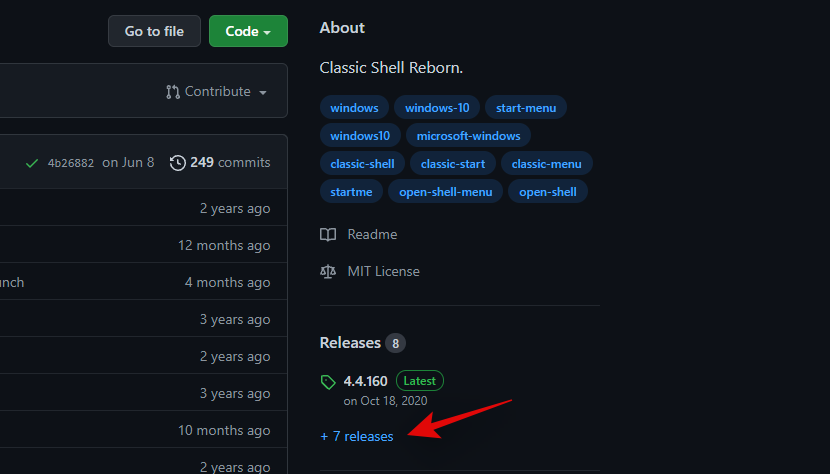
Smelltu og stækkaðu 'Eignir' undir nýjustu reglulegu uppfærslunni.
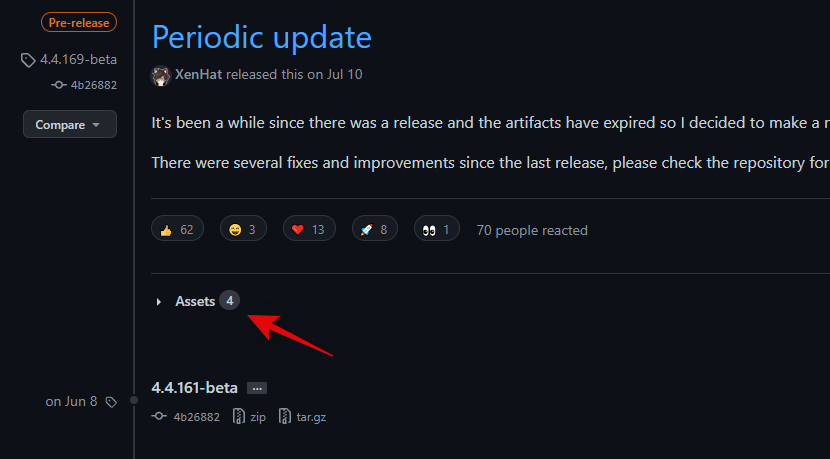
Smelltu á 'OpenShellSetup_4_4_169' til að hlaða því niður á staðbundna geymsluna þína.
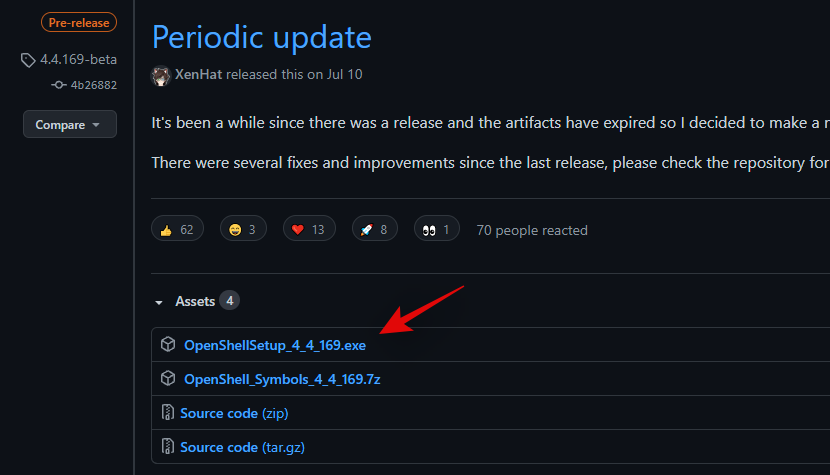
Tvísmelltu á uppsetningarskrána og fylgdu leiðbeiningunum á skjánum til að setja upp OpenShell á vélinni þinni.
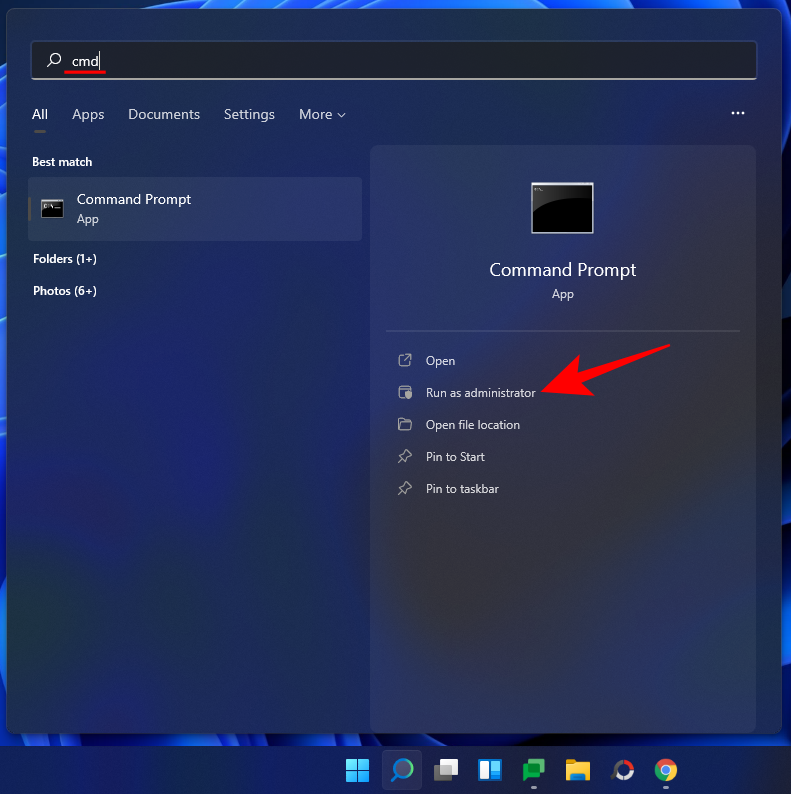
Þegar það hefur verið sett upp geturðu ræst forritið úr Start valmyndinni þinni og sérsniðið Windows 11 eftir því sem þú vilt.
Opnaðu Shell eiginleika til að vita
Open Shell hefur ýmsar leiðir til að sérsníða Windows 11. Þú þarft að nota önnur forrit frá þriðja aðila til að sérsníða aðra þætti notendaviðmótsins til að ná hinum fullkomna en fagurfræðilegu en Open Shell er frábær staður til að byrja.
Þú getur sérsniðið eftirfarandi þegar þú notar OpenShell á Windows 11.
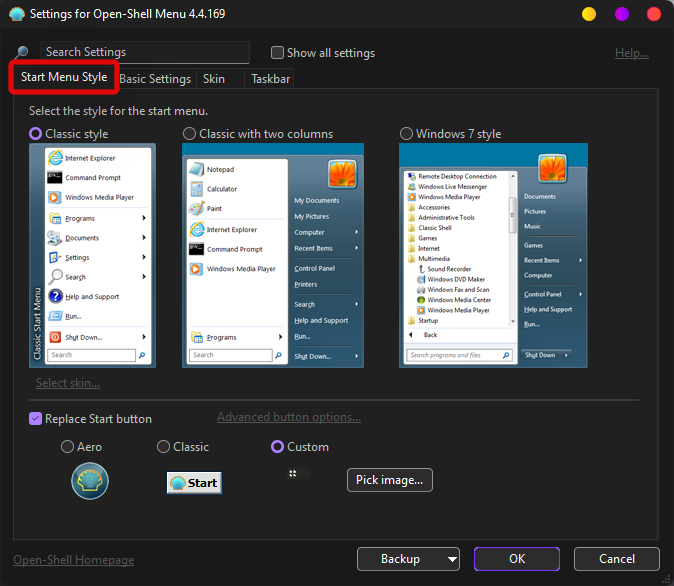
- Breyta útliti upphafsvalmyndar: Classic old, Classic old two columns, og Windows 7 style.
- Skiptu um Start valmyndartáknið: Veldu sérsniðna mynd eða notaðu eina af foruppsettu myndunum til að skipta um Start valmyndartáknið þitt.
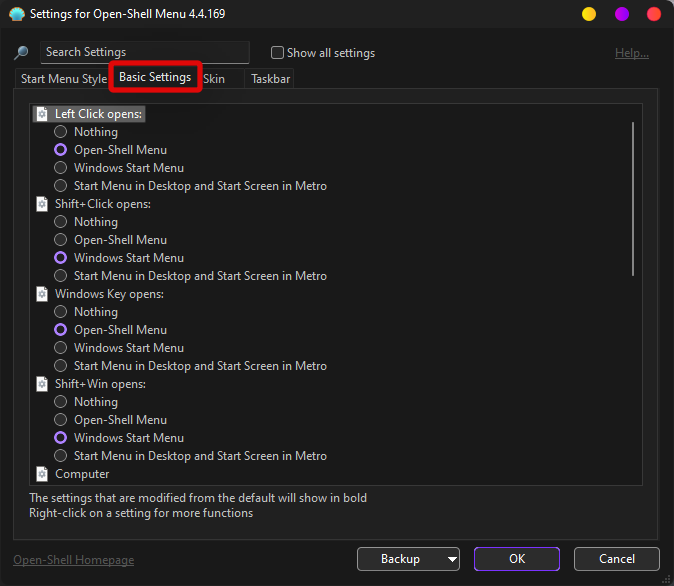
- Breyttu hegðun Start valmyndar fyrir vinstri smell
- Breyttu hegðun Start valmyndarinnar til að hægrismella
- Breyttu hegðun Start valmyndar fyrir flýtivísa lyklaborðs
- Breyta uppsetningu Start valmyndar
- Breyttu atriðum í Start valmyndinni
- Fela og birta Start valmyndaratriði
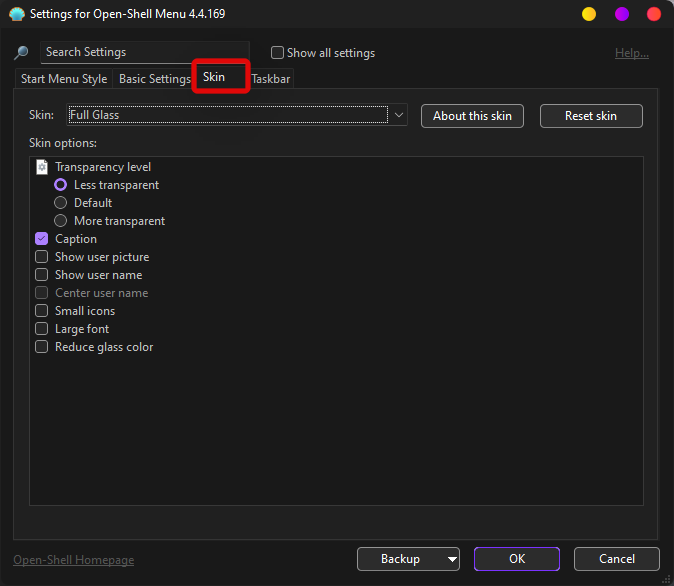
- Notaðu skinn á upphafsvalmyndina þína
- Breyttu gagnsæi Start valmyndarinnar
- Fela/sýna notandanafn, notandamynd og myndatexta
- Virkjaðu lítil tákn í Start valmyndinni þinni
- Notaðu stórt letur í Start valmyndinni þinni
- Minnkaðu glerlitinn í upphafsvalmyndinni þinni
4. Sérstillingar verkefnastikunnar
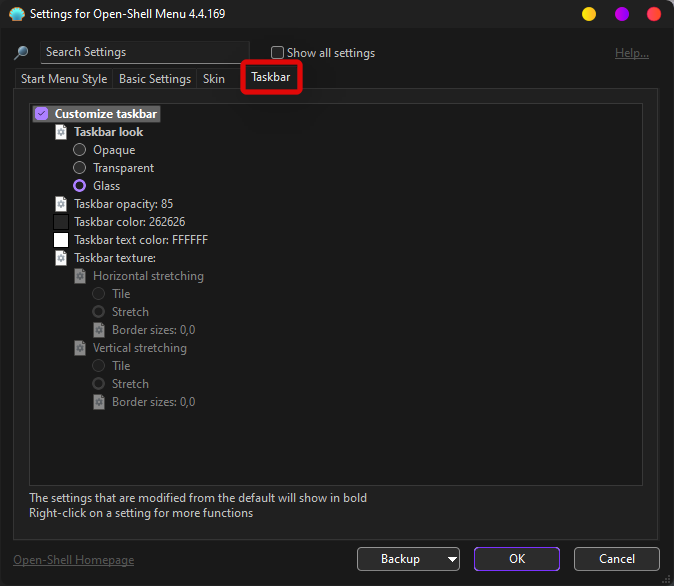
- Breyttu útliti verkefnastikunnar
- Breyttu ógagnsæi verkefnastikunnar
- Breyttu lit verkefnastikunnar
- Breyttu textaliti verkefnastikunnar
- Breyttu áferð/yfirlagi verkefnastikunnar
5. Ítarlegir eiginleikar í Open Shell
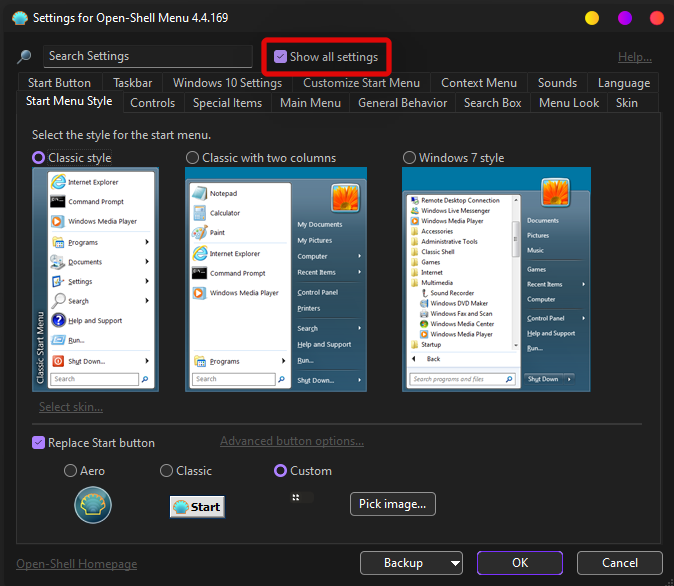
Þú getur smellt á 'Sýna allar stillingar' efst í hægra horninu í leitarreitnum efst til að fá aðgang að ítarlegum stillingum í Open Shell.
Enn er verið að prófa þessar stillingar á Windows 11 og hafa nokkrar villur. Þú getur virkjað þessa eiginleika en ekki búast við að allt virki eins og ætlað er á Windows 11 í bili.
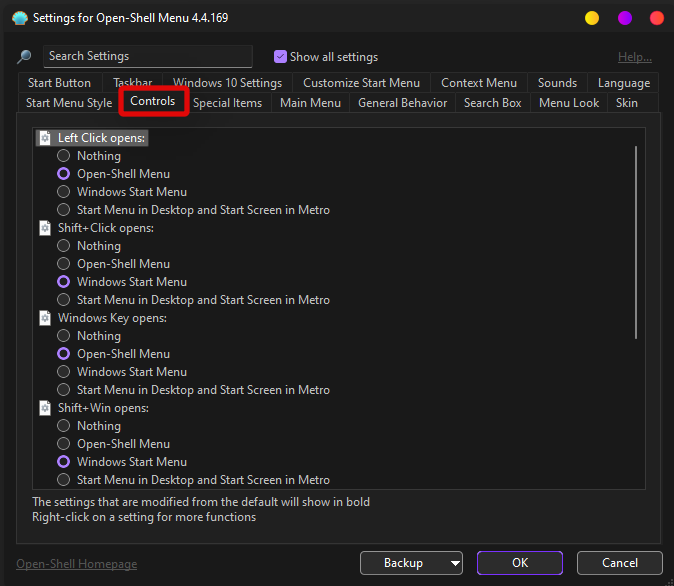
- Sérsníddu hegðun vinstri smella
- Sérsníddu Shift + smella hegðun
- Sérsníddu hegðun Windows lykla
- Sérsníddu hegðun Shift + Windows lykla
- Sérsníddu sveima hegðun
- Skilgreindu flýtilykla fyrir Windows valmyndina og Classic valmyndina
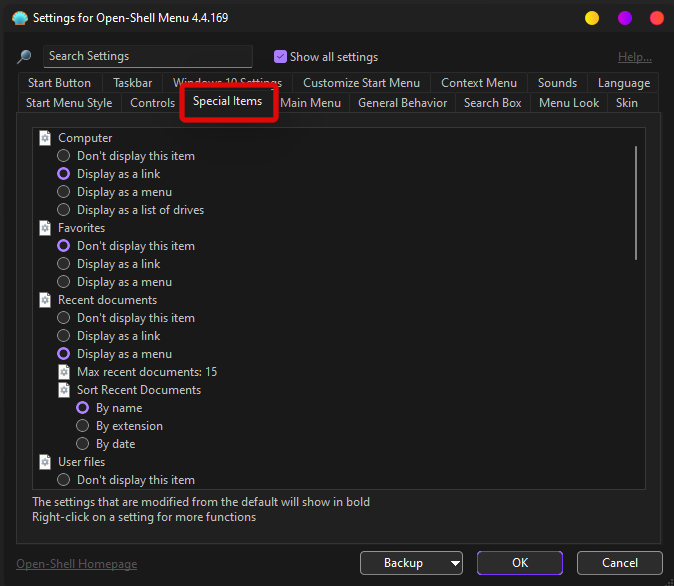
- Skiptu um öll atriði og sjálfgefna flýtileiðir í Start valmyndinni.
- Sérsníddu valkosti og sýnileika Power valmyndarinnar
- Skiptu um Start valmyndarhegðun og valmyndaratriði
8. Breyta og sérsníða hluta upphafsvalmynda (aðalvalmynd)

- Skiptu um flýtileiðir forrita
- Skiptu um og sérsníða nýleg forrit og tillögur
- Skiptu um stökklista
- Skiptu um Power valmynd
- Breyta flokkunarröð forrita
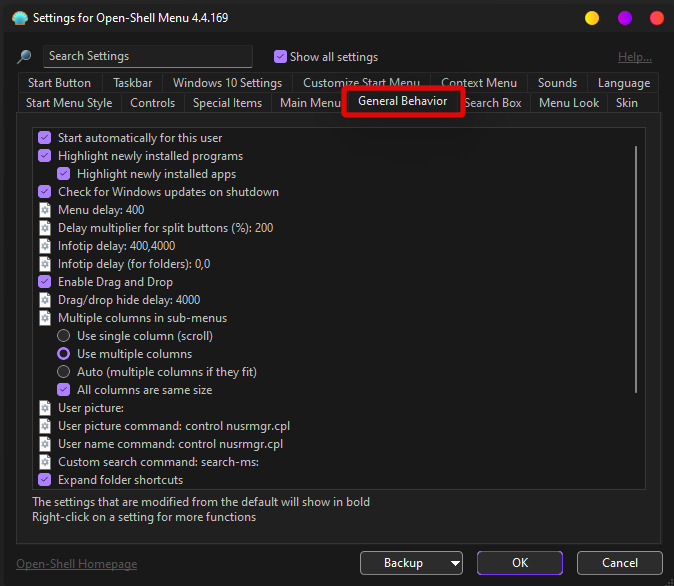
- Skiptu um sjálfvirka ræsingu fyrir opna skel.
- Skiptu um auðkenningu fyrir ný forrit
- Sérsníddu Windows uppfærsluathugun í bakgrunni
- Sérsníddu Delay fyrir hreyfimyndir í Start valmyndinni.
- Skilgreindu hegðun undirvalmynda
- Skiptu um og breyttu notandamynd og nafni
- Viðbótarsérstillingar fyrir atriði í Start valmyndinni
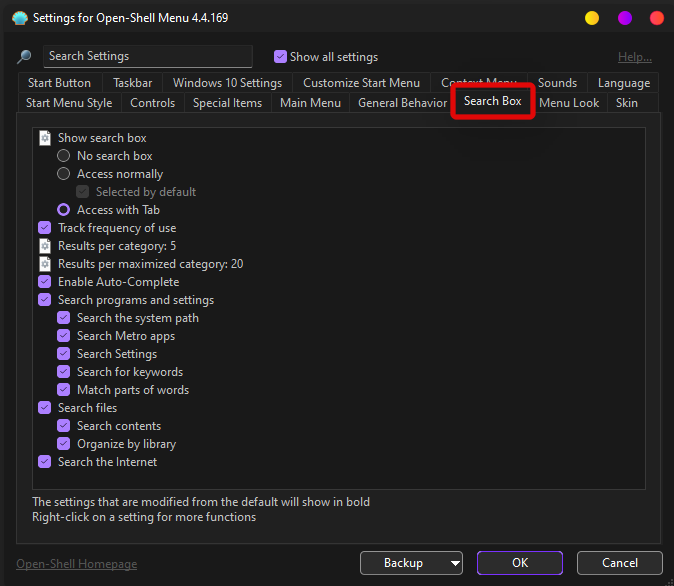
- Skiptu um sýnileika leitarreitsins
- Skiptu um notkunarrakningu
- Kveiktu á sjálfvirkri útfyllingu fyrir leitarorð
- Skiptu um leitar- og flokkunarstaðsetningar
- Skiptu um skráaleit
- Skiptu um netleit
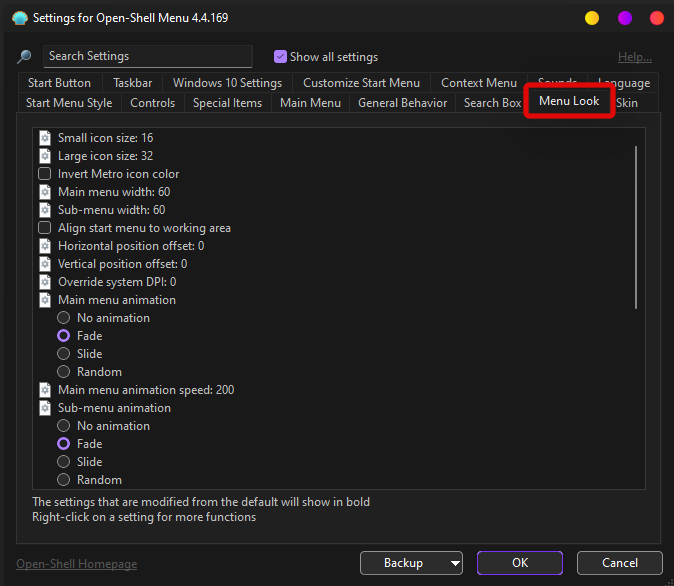
- Skilgreindu táknstærðir
- Snúa við litum Start valmyndaratriðis
- Breyta breidd og hæð upphafsvalmyndar
- Breyttu frávikum fyrir upphafsvalmyndaratriði og staðsetningu
- Breyta Start valmynd DPI
- Breyttu og sérsníddu hreyfimyndir í Start Menu.
- Breyttu flokkun fyrir Start valmyndina
- Skiptu um og sérsníddu leturjöfnun
- Toggle Start menu shadow, glass behavior, and opacity.
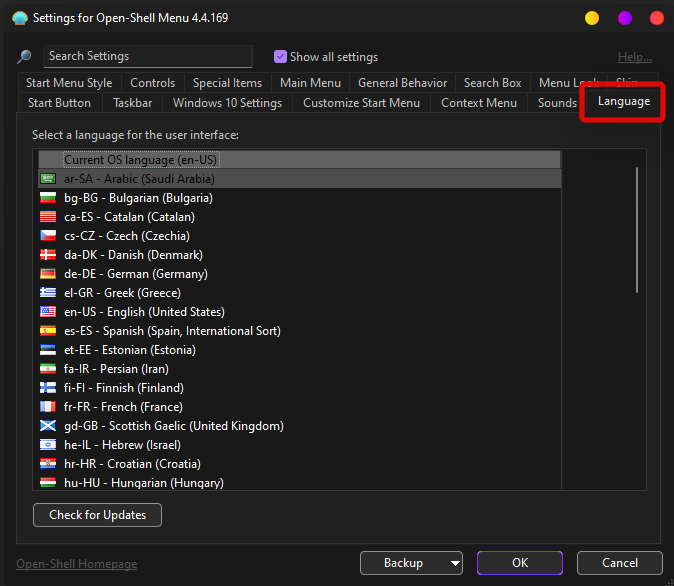
- Change and choose from over 50 world languages
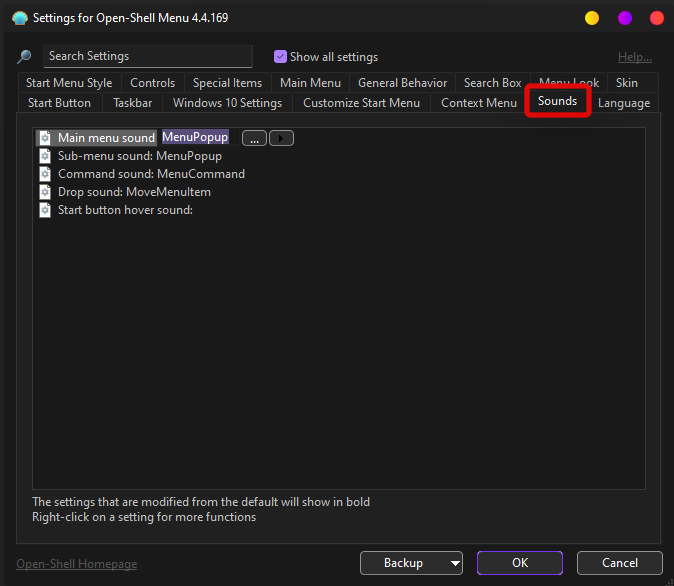
- Change all Start menu sounds
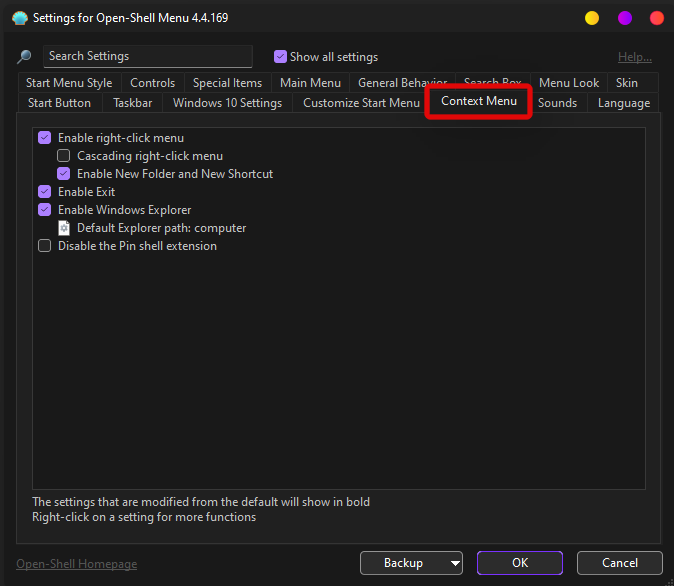
- Toggle Right-click
- Enable or disable context menu items
- Toggle Windows Explorer
- Toggle Pin Shell extension
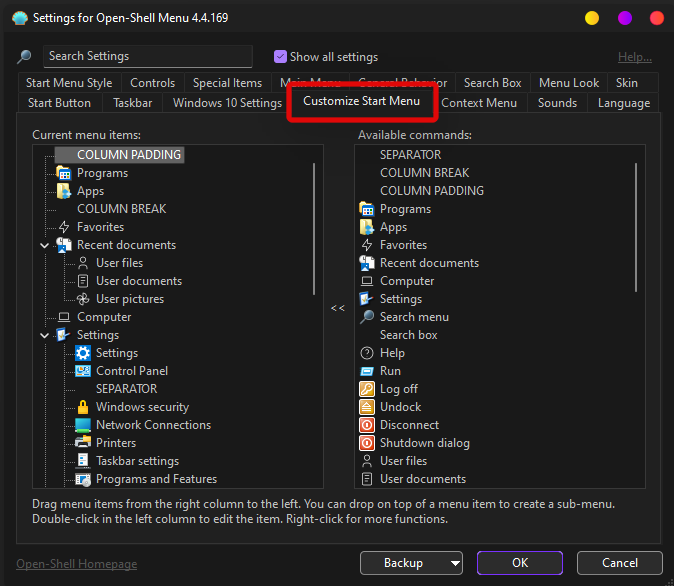
- Change every aspect of your start menu
- Add or remove items from your Start menu
- Add or remove layout items including columns, column breaks, separators, and more.
- Toggle visibility for all Start menu items
- Toggle and reposition Start menu items
FAQs
Open Shell has tons of settings and they might confuse you in case you are new to the software.
Here are some commonly asked questions that should help get you up to speed with Open Shell.
Will Open Shell break my system?
Open Shell is currently in the pre-release phase and the utility has its fair share of bugs. Open Shell won’t break functionality for your Windows installation but it can trigger and cause unwanted behavior if you’re facing bugs.
In such cases, you can always uninstall Open Shell from your system and check the box to delete your configuration files as well.
Can Open Shell help get the old start menu?
Yes, you can get the old Start menu using Open Shell. Simply change your current Start menu behavior from the Settings app in Windows 11 to show up on the left and then choose your style of Start menu from Open Shell.
You can choose from the old Windows 95 start menu, the Windows XP start menu, or the Windows 7 style start menu.
You can even apply skins for a more coherent aesthetic depending on your current setup and current prominent color scheme.
Can Open Shell help get the old taskbar?
Not really, but you can customize various aspects of the Taskbar to change its look and aesthetic depending on your preferences.
You can even adjust its opacity for a more coherent look with Windows 11’s frosted glass aesthetic.
Can Open Shell remove the taskbar?
Sadly no, the Windows 11 taskbar is proving to be quite a challenge for the Windows customization community and there is yet to be a utility that helps completely remove or hide the taskbar.
What else can I do to customize Windows 11?
If you’re looking to customize Windows 11 then there are tons of more utilities out there that you can download to get various features within Windows 11. We recommend you check out the following to help you get started.
How to uninstall Open Shell?
You can uninstall Open-Shell from Control Panel in Windows 11. Open Shell usually leaves over a few leftover files on your system which is why we recommend you use a thorough third-party uninstaller instead.
We recommend you give BC uninstaller a go. The utility can help easily detect and delete leftover files, folders, and registry keys for uninstalled programs.
We hope you were able to get familiar with Open Shell using the guide above. If you have any more questions, feel free to get in touch with us using the comments section below.
Related: